
こんにちは!育児&介護の合間に、ITスキルを勉強中のはるはるです。
ブログのアイキャッチや、インスタグラムの投稿画像作成で、「Canva(キャンバ)」をよく利用しています。
写真を「フレーム」内に、背景になる画像を入れ、その上にさらにイラストを置きたいのですが、上に重ねたいイラストが、どうしても背景にあるイラストと入れ替わってしまいます。
「Ctrl(コントロール)キー」を押しながらイラストを移動させると、フレーム内の背景の上に、イラストを簡単に置くことができます。
【PC版Canva】便利なフレームも、画像を重ねることが難しい

Canvaの便利な機能「フレーム」とは?
Canvaの「フレーム機能」は写真などの画像を、様々な形のフレームに入れることで、画像をフレームの形に切り抜くことができる、便利な機能です。
PC版Canvaの操作も簡単で、フレームに入れたい写真やイラストを、ドラック&ドロップでフレームに近づけるだけで、簡単にフレームの形に切り取ることができます。
フレーム内に、写真やイラストを複数重ねるのが難しい
スマホの形をしたフレーム内に、すでにクリーム色の背景画像を入れています。その背景の上に、イラストを重ねたいことありますよね。
箱のイラストを、クリーム色の背景の上に置きたいのですが…。
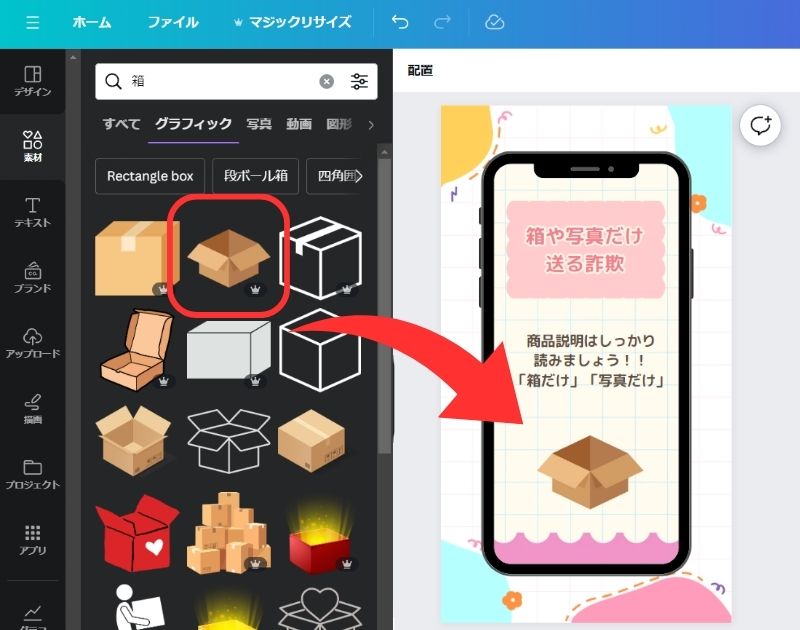
このように、箱のイラスト自体が背景になってしまいました。
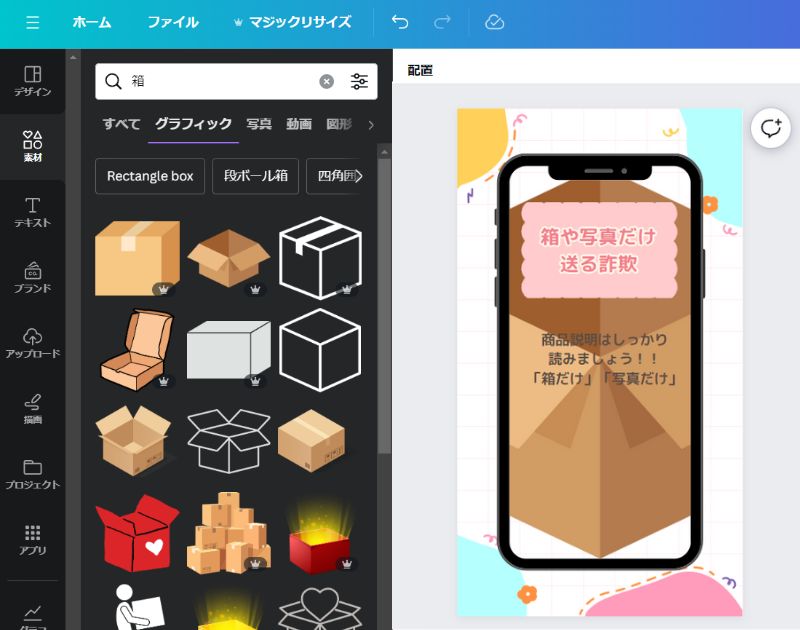
【Canva】フレーム内に画像を重ねたい時は、「Ctrlキー」を押しながら!
フレームの中にすでに入っている画像の上に、イラストなどを置きたい場合は、「Ctrlキー」を押しながら、マウスの操作をしてみてください。
すでに入っているクリーム色の背景はそのままで、箱のイラストを背景の上に重ねることができました!
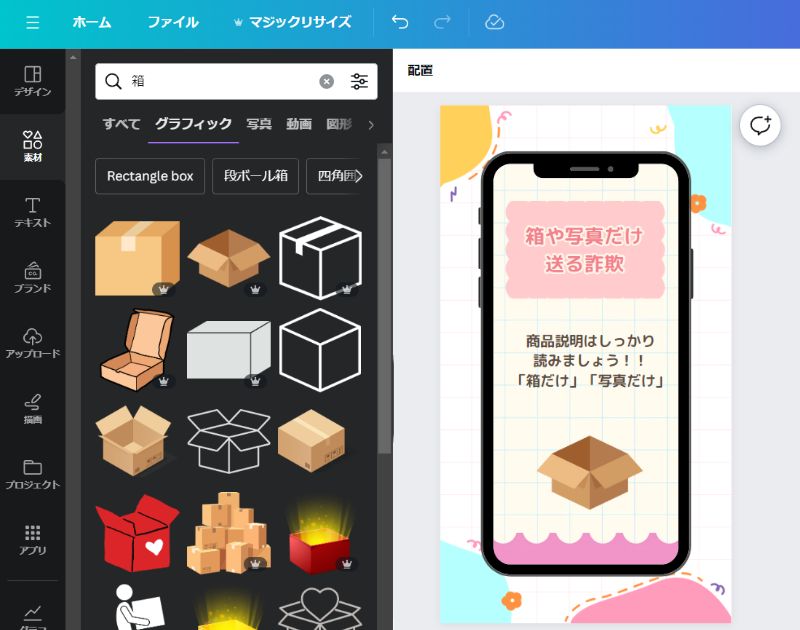
まとめ|【Canva】フレーム内に画像を重ねたい場合は「Ctrlキー」も一緒に使おう!
ドラック&ドロップでイラストを移動させず、地道にキーボードの矢印キーでイラストを移動させると、イラストを重ねることができますが、毎回そんな操作をしていたら、面倒くさいですよね。
「Ctrlキー」を使えば、簡単にフラーム内の背景画像の上に、イラストを重ねることができます。
是非覚えておいてくださいね!



